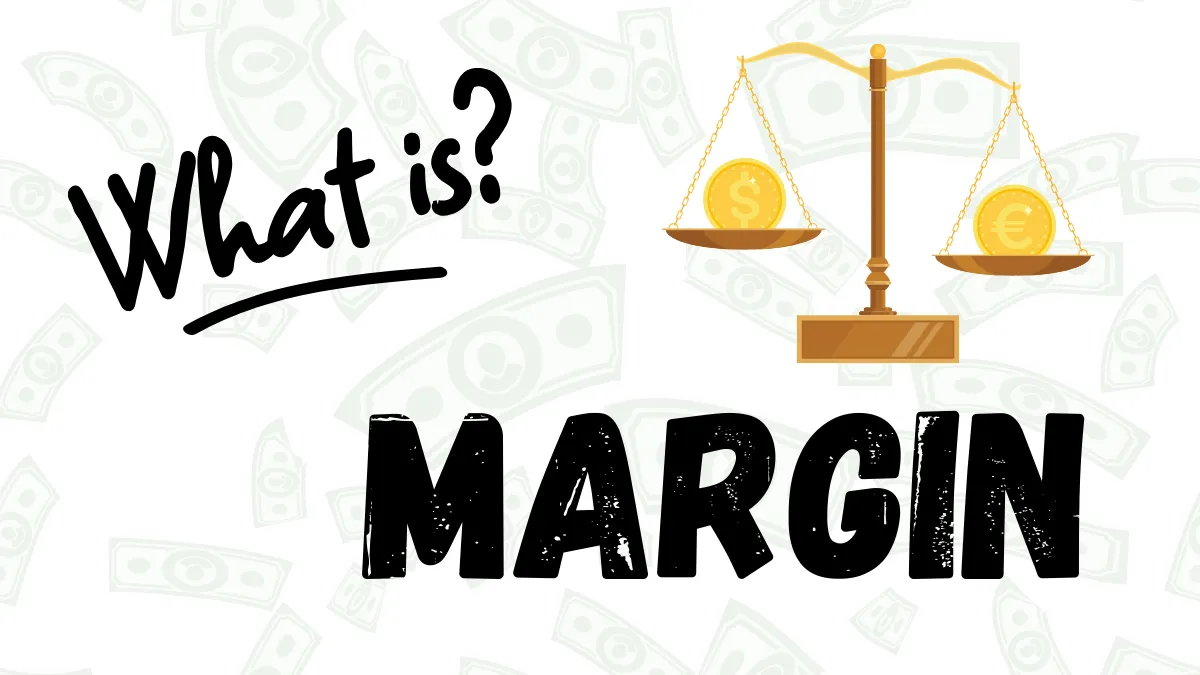Como Configurar uma Senha de Investidor (Senha Somente Leitura) no MT5 para iOS (Testado no iPhone/iPad)
[Informações da Versão]
- Versão do iOS: 18.6.2
- Versão do App MT5: build 5130
- Todas as capturas de tela e etapas deste tutorial foram pessoalmente verificadas nas versões de software acima para garantir sua validade e precisão.
Introdução: Compartilhe com Segurança seu Desempenho de Negociação no MT5 a Qualquer Hora, em Qualquer Lugar
A "Senha de Investidor" (Investor Password) do MT5, muitas vezes chamada de "senha somente leitura", permite que outras pessoas acessem sua conta para visualizá-la, mas sem a capacidade de realizar quaisquer operações de negociação (como abrir ou fechar ordens).No passado, definir a Senha de Investidor geralmente exigia a versão para PC, mas agora o App MT5 para iOS suporta a configuração diretamente em um iPhone ou iPad. Isso torna extremamente conveniente gerar instantaneamente uma senha de investidor segura quando você precisa mostrar seu desempenho de negociação a outras pessoas.
Este tutorial irá guiá-lo através de seis etapas detalhadas para concluir a configuração da sua Senha de Investidor do MT5 no seu iPhone.
Guia Passo a Passo Ilustrado para Configurar a Senha de Investidor
Passo 1: Vá para a página "Configurações"
Abra seu App MT5 e toque no ícone "Configurações" no canto extremo direito da barra de navegação inferior.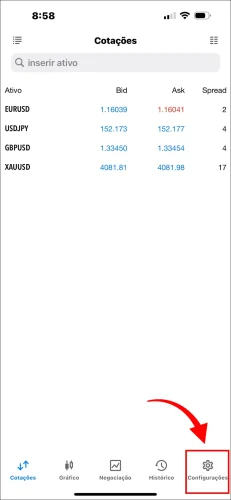
Passo 2: Toque na seção superior da Conta
Após entrar na página "Configurações", toque na seção no topo que exibe as informações da sua conta atual.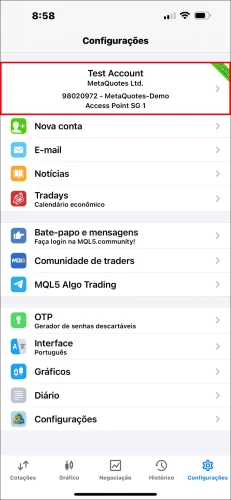
Passo 3: Selecione a Conta para configurar
Após tocar, você entrará na página de lista "Contas". Por favor, toque na conta para a qual você deseja definir a Senha de Investidor.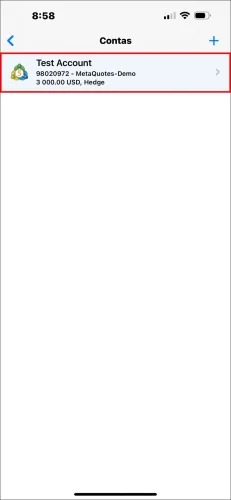
Passo 4: Toque em "Alterar senha"
Na página de detalhes da conta, encontre e toque na opção "Alterar senha".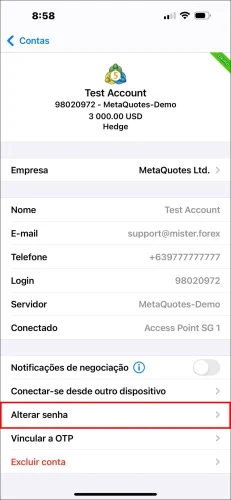
Passo 5: Selecione "Alterar senha de investidor"
Após tocar em "Alterar senha", uma janela de opções aparecerá de baixo. Por favor, selecione "Alterar senha de investidor".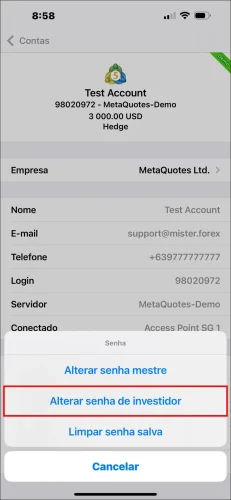
Passo 6: Digite a Senha Mestre e defina a nova senha
Este é o último passo. Na página "Senha", complete o seguinte em ordem:- Atual: Digite sua "senha mestre" atual. (Nota: Esta é sua senha mestre, não uma senha de investidor antiga).
- Nova: Digite a nova "senha de investidor" que você deseja definir.
- Confirmar: Digite novamente a nova "senha de investidor" para confirmar.
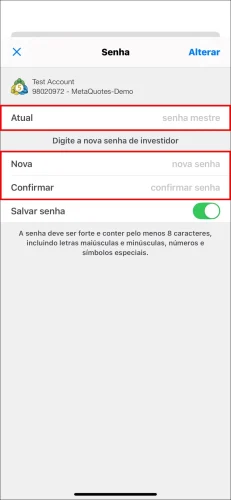
Observações Importantes
Use a Senha Mestre: Note que, seja para definir ou modificar a senha de investidor, você deve sempre digitar sua "senha mestre" no campo "Atual" para verificar as permissões.Informações para Compartilhar: Após a configuração, as informações que você precisa fornecer a outras pessoas são: o número da sua conta de negociação, o nome do servidor e a "senha de investidor" que você acabou de definir.
Esqueceu a Senha: Se você esquecer a Senha de Investidor, simplesmente siga os mesmos passos e use sua "senha mestre" para definir uma nova.
Perguntas Frequentes (FAQ)
Q1: Se eu esquecer minha senha mestre, posso redefini-la no aplicativo?
A1: Não. Se você esqueceu completamente sua senha mestre, o próprio aplicativo MT5 não oferece uma função de redefinição. Você deve contatar sua corretora diretamente e usar o portal de backend do site oficial dela para redefinir a senha.Q2: Alterar a Senha de Investidor afetará minha senha mestre?
A2: Não. A senha mestre e a Senha de Investidor são independentes. Alterar a Senha de Investidor não terá efeito algum sobre a senha mestre que você está usando.Q3: Por que não há resposta ou ocorre um erro depois que eu toco em "Alterar"?
A3: Os motivos mais comuns são que a "Atual" (ou seja, sua senha mestre) foi digitada incorretamente, ou as entradas nos campos "Nova" e "Confirmar" não coincidem. Por favor, verifique com atenção e tente novamente.Olá, nós somos a equipe de pesquisa Mr.Forex
O trading exige não apenas a mentalidade certa, mas também ferramentas úteis e insights.Aqui, focamos em Análises de Corretoras Globais, Configuração de Sistemas de Trading (MT4 / MT5, EA, VPS) e Fundamentos de Forex.
Nós ensinamos pessoalmente você a dominar o "Manual de Operações" dos mercados financeiros, construindo um ambiente de trading profissional do zero.
Se você quer passar da teoria à prática:
- Ajude a compartilhar este artigo para que mais traders vejam a verdade.
- Leia mais artigos sobre Testes de Corretoras e Educação Forex.